O registro do Windows é um dos componentes mais importantes do sistema operacional da Microsoft, e qualquer dano nele pode apresentar uma grande dor de cabeça ao usuário.
Afinal, lá ficam armazenadas as configurações de todos os componentes de hardware, softwares instalados e configurações de usuários do Windows, entre outros dados. Clique aqui para saber um pouco mais sobre a função e a história deste componente do sistema.
Neste artigo ensinamos como fazer uma cópia de segurança do registro, ideal para momentos em que se vai instalar um novo programa ou hardware ao computador e não se está muito certo se isso pode resultar em algum problema.
Embora o foco seja o registro do Windows 7, é possível utilizar os passos apresentados de maneira eficiente tanto na versão XP quanto na Vista. Não é preciso baixar nenhum tipo de programa, já que todas as funções apresentadas são parte integrante do sistema operacional da Microsoft.
Como salvar o registro
1) Para acessar o registro do Windows 7, basta clicar sobre o botão Iniciar e, no campo de pesquisa, digitar o comando regedit. Em seguida, clique na única opção que aparece;
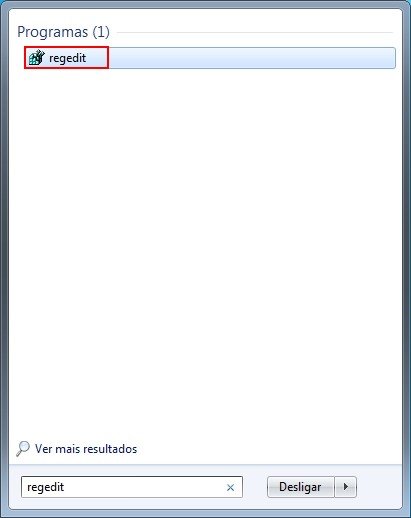
2) Na janela onde são exibidas as informações de registro do Windows, clique em “Arquivo” em seguida selecione a opção “Exportar”;
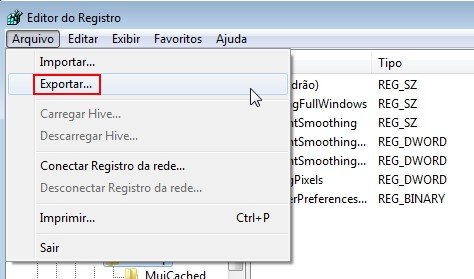
3) O próximo passo é definir em qual local do computador devem ser gravadas as informações do registro. Recomenda-se utilizar um dispositivo portátil ou hospedar o arquivo resultante por questões de segurança e praticidade;
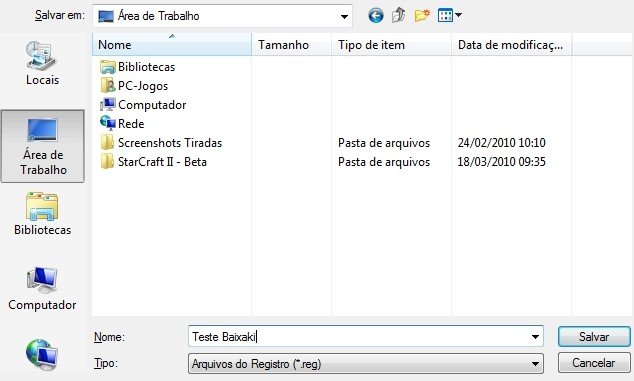
4) Aguarde alguns instantes e feche o Editor de Registro. Pronto, agora você já possui um backup completo das informações de registro do Windows 7.
Recupere os dados gravados
1) Acesse novamente o Editor de Registro utilizando o comando regedit no campo de pesquisa do Menu Iniciar;
2) Clique em “Arquivo” e em seguida em “Importar”;
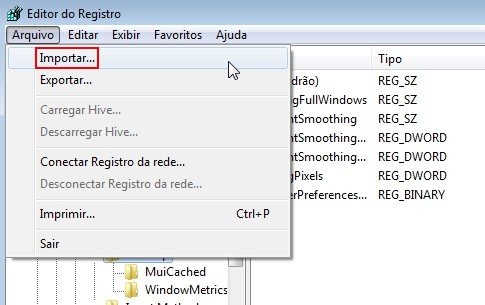
3) Selecione o arquivo de registro gravado na etapa anterior deste guia de uso;
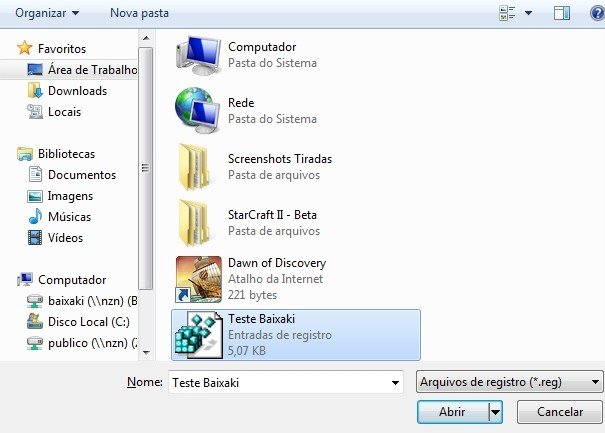
4) Aguarde alguns instantes e, na janela que surge, confirme as alterações feitas no registro, conforme mostra a imagem abaixo:
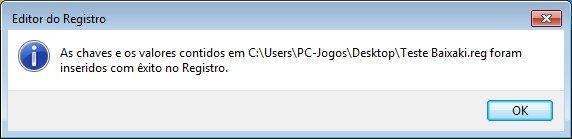
Formas alternativas de gravar o registro
As etapas apresentadas acima são só uma das formas de garantir a segurança do registro, impedindo que a instalação de certos programas ou componentes afetem o desempenho do Windows. Porém, não representam o método mais seguro, já que é relativamente fácil perder os arquivos salvos no disco rígido.
Uma alternativa para quem procura maior segurança é criar um ponto de restauração do sistema, que também faz uma cópia de segurança do registro. Clique aqui para acessar o artigo que trata das etapas necessárias.
Também é possível utilizar um dos vários programas que limpam e gerenciam o registro do Windows de forma automática. Clique aqui para acessar as opções disponíveis no Portal Baixaki.
Categorias

























